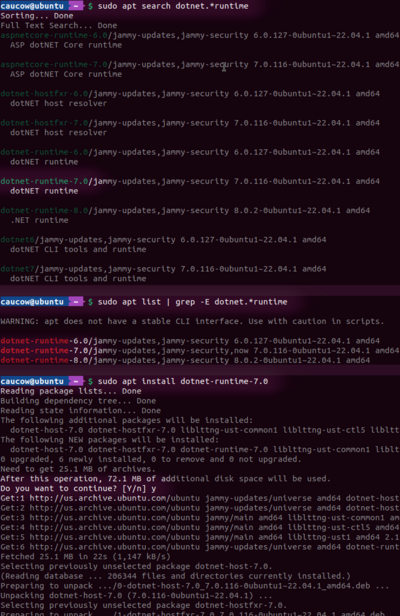Встановлення гри на Linux
Якщо ви не хочете вручну встановлювати гру, то ось декілька неофіційних, але, зручних та простих опцій:
- пакунок AUR (для Arch Linux)
- пакунок Flatpak (для Fedora, Linux Mint, Manjaro, PopOS!, Red Hat, CentOS, elementary OS, SteamOS, тощо.) Якщо ви досі не маєте Flatpak то ви можете встановити його.
Якщо ви встановили гру використовуючи будь-які з цих методів, ви можете запустити її натиснувши на Vintage Story в меню вашої операційної системи.
Дисклеймер: Пакунки, перераховані зверху підтримуються завдяки волонтерам. Anego Studios не несе відповідальності якщо гра не працює належним чином або взагалі не працює. У додаток, самі пакети не завжди оновлюються до останньої офіційної версії гри.
Ручне встановлення
Клієнт Vintage Story працює завдяки трьом компонентам: .NET Runtime, OpenAL та OpenGL. На сьогодення
Щоб вручну встановити гру, вам треба знати як відкрити термінал, який менеджер пакунків використовує ваш дистрибутив Linux, і, як користуватися командами search, list та install у вашому пакунковому менеджері.
Деякі більш популярні пакункові менеджери (apt, dnf, yum, та apk) мають доволі схожий формат команд, тож, приклади для apt можуть бути використані у більшості пакункових менеджерах. Звичайно є виключення, деякі пакункові менеджери можуть зовсім трохи відрізнятися, а інші - використовувати зовсім інший формат, як у випадку з pacman у Arch Linux.
Встановлюємо .NET
Найлегший шлях встановки .NET Runtime у вашу систему, це використати вже існуючий пакунковий менеджер вашої операційної системи (див. приклад нижче). Ось назви цього пакунка у деяких популярних дистрибутивах:
- Alpine Linux: dotnet7-runtime
- Arch Linux: dotnet-runtime-7.0
- Fedora: dotnet-runtime-7.0
- Linux Mint: dotnet-runtime-7.0
- Ubuntu: dotnet-runtime-7.0
Якщо ваш дистрибутив не зазначений у цьому списку, або, якщо ви хочете перепровірити чи встановили ви бажаний пакунок то введіть dotnet.*runtime або dotnet runtime у вашому менеджері пакунків та скопіюйте назву пакунку відповідного до 7 версії .NET у команду для інсталяції.
Для досвідчених користувачів, Microsoft також пропонує офіційні репозиторії для деяких дистрибутивів Linux, а також гайд на ручне або автоматичне встановлення як альтернативу. Більш детальний опис доступний у GitHub репозиторії dotnet.
Ось наприклад, є декілька шляхів щоб знайти .NET Runtime в Ubuntu; Приклад використовує grep, який повільний, але, надає значно красивіший результат:
Пошук з Grep: sudo apt list | grep -E dotnet.*runtime
Нормальний пошук: sudo apt search dotnet.*runtime
Коли ми знайдемо .NET Runtime (у цьому випадку, dotnet-runtime-7.0), ми можемо розпочати встановлення:
Встановити: sudo apt install dotnet-runtime-7.0
Якщо ви вже раніше встановили .NET Runtime, то пошук у більшості випадків виведе вам на початку або прикінці текст [Installed].
Встановлюємо OpenAL
OpenAL це кросс-платформенна аудіо бібліотека, яка використовується для програвання звуків у Vintage Story. Нещодавні версії гри (починаючи з оновлення до .NET 7) включають у себе цю бібліотеку, тож ця секція може бути пропущена. Навіть з більш старішими версіями є можливість що OpenAL вже встановленний, або у систему, або як частина іншої гри або додатка.
Якщо у вас нема його до цього часу, OpenAL повинен бути у дистрибутиві вашого менеджера пакунків. Пошукайте openal, libopenal, libopenal-dev або будь що, що надає бібліотеку libopenal.so.
Як приклад, для пошуку та встановлення OpenAL з apt можуть бути використані ці команди (Ubuntu Linux); використовуйте grep для отримання більш розширених результатів:
Пошук з grep: sudo apt list | grep openal
Звичайний пошук: sudo apt search openal
Встановити: sudo apt install libopenal-dev
Встановлюємо графічні драйвера
OpenGL це бібліотека яка відповідає за 3D графіку у цій грі, проте, ця бібліотека не існує окремо, а встановлюєтся разом з драйверами. Якщо у вас є відеокарта, але, не маєте драйверів, то, пошукайте в інтернеті інструкції для вашого комп'ютера, дистрибутива Linux та пакункового менеджера. Цей процесс буде схожий на встановлення .NET, проте, може зайняти трохи більше часу, аби додати неофіційні репозиторії у ваш пакунковий менеджер.
Відеокарти NVIDIA використовують пакунки драйверів nvidia, а у той ж самий час відеокарти від Intel та AMD використовують пакунки драйверів mesa. Ви можете використовувати наступні команди аби перевірити чи є у вас встановленні дайвера mesa або nvidia (для Ubuntu):
Пошук: sudo apt list --installed | grep -E "mesa|nvidia"
Запуск гри
Якщо ви виконали усі перелічені зверху пункти, то ви готові завантажити та запустити гру.
Увійдіть та знайдіть клієнт для Linux-а у клієнтській панелі. Ви завантажите tarball (архів .tar.gz), і саму гру треба розпакувати з цього архіву. Більшість графічних оболочок дозволяють у розпакувати архів з контекстного меню, або, розпакувати архів з-за допомоги архіватора.
Якщо жоден з варіантів вам не підходить, то, відкрийте командне середовище, та, перейдіть до теки робочого стола, потім, використайте команду tar аби розпакувати усі файли з архіва:
Змінити теку: cd /home/pes_patron/Downloads
Розпакувати архів: tar -xvf ./vintagestory_tarball.tar.gz
Майте на увазі, що усі шляхи та файли чутливі до реєстру, але, ви можете натиснути на ТАВ щоб заповнити команду автоматичну.
Коли ви нарешті розпакували усі файли у теку vintagestory, ви можете відкрити теку та натиснути два рази по run.sh або Vintagestory щоб відкрити гру, або, відкрийте командне середовище у цій ж теці та запустіть гру з-за допомоги наступних команд:
Запустити гру: ./run.sh або ./Vintagestory
Гра також містить скріпт install.sh, котрий придназначений для встановлення гри у ~/.local/share/vintagestory/ (до 1.19.2 ~/ApplicationData/vintagestory/), створення ярлику на вашому робочому столі, додавання підтримки для moddb аби можна було встановлювати моди легше, та, підключення до серверів через посилання (vintagestoryjoin://ip:port). Проте, цей скріпт може не працювати з будь-ким, тож, якщо у вас цей скріпт не спрацював - спробуйте виконати усі пункти вручну або створити папку ~/.local/share/vintagestory/ перед тим як запускати скріпт (через можливу проблему з правами). Для більших деталей посилайтеся у тред форума нижче.
Оновлення гри
Щоб оновити гру, ви можете запустити install.sh з будь-якого місцезнаходження, цей скрипт перенесе застарілу інсталяцію гри у резервну теку, і після цього завантаже нові файли у стандартну теку гри, та, перезавантажить усі ярлики на робочому столі. В кінці, скрипт спитає у вас, чи хочете ви видалити стару інсталяцію.
Ви можете також оновити гру розпакувавши гру з архіву встановленого з [vintagestory.at офіційного сайту Vintage Story]. Загалом, цей метод працює, але, було б непогано розпаковувати файли у пусту теку, якщо можливо. Якщо це не є можливим з якойсь причини, тоді ми рекомендуємо що ви хочаб видалите усі під-теки з теки /assets/ вашої минулої інсталяції Vintage Story. Якщо ви просто розпакуєте архів у папку з грою без видалення теки /assets/, то, деякі минулі файли залишаться, що, може у свою чергу призвести до деяких помилок - наприклад, застарілі блоки та/або предмети, подвоєні посібники у відповідній вкладці, тощо.
(Щоб все зробити ще більш заплутанішим, деякі з завантажень розміром у 50 мегабайт мають у собі всі ігрові файли, окрім музики. У цьому випадку, вам не треба видаляти усю теку /assets/, тому що ви втратите усю музику яка вже була встановлена: замість цього видаліть усе у /assets/ окрім під-тек code>/assets/game/music та /assets/survival/music - їх не треба видаляти.)
Якщо ви використовуєте менеджер пакунків, то він може облегшити вам задачу у деяких випадках.
Усунення помилок
Якщо у вас є якісь проблеми, то, спробуйте передивитися цей тред котрий може суттєво вам допомогти. Ви також можете розказувати про те як ви встановлювали гру у тому ж треді. Якщо тред вище вам не допоміг, то, спробуйте передивитися тред про оптимізацію mesa_glthread, який може допомогти деяким гравцям.
Помилка потоків GL
Велика кількість користувачів скаржилися на проблеми з грою з ввімкненою поточністю OpenGL.
Поточна оптимізація OpenGL по замовчуванню ввімкнена у деяких версіях та може призводити до наступних проблем:
- Натискання не реєструються.
- Неможливо змінити розмір вікна
- Лаги, фрізи, тощо.
Щоб вимкнути потоковість OpenGL, вам треба буде створити перемінну середовища mesa_glthread й зробити її false. Ви можете дуже легко перевірити це, запустивши командне середовище, перейти у теку Vintage Story та запустити команду mesa_glthread=false ./Vintagestory. Якщо ви не хочете використувати команди, тоді пошукайте в інтернеті як зробити перемінну середовища постійною у Linux.
Якщо ви встановили гру через Flatpak, спробуйте запустити її з-за допомоги команди flatpak run --env=mesa_glthread=false at.vintagestory.VintageStory vintagestory. Ви можете зробити ці налаштування постійними написавши: flatpak override --env=mesa_glthread=false at.vintagestory.VintageStory
Запуск через sudo у перший раз
Деякі гравці скаржилися на те, що їм треба запустити гру через sudo (sudo ./Vintagestory) на перший раз. Це може залежати від методу встановлення.
Графічні помилки
Деякі гравці скаржаться на графічні помилки, які залежать від дистрибутиву та встановлених драйверів. Vintage Story використовує велику кількість GLSL шейдерів для рендерингу ефектів, включаючи зміни кольорів у різних кліматах. Баги у GLSL втстановленим разом з драйверами відеокарти можуть провокувати деякі помилки у графіці. Є невеликий шанс що оновлення драйверів поліпше ситуацію. Загалом, налаштування графіки у грі надають гравцю контроль над купою ефектів, тож, спробуйте налаштувати ефекти відповідно до своїх проблем.
Відео гайд
Відео як вручну встановлювати гру.
| Навігація по вікі | |
|---|---|
| Vintage Story | Керівництва • Питання, що часто задаються (FAQ) • Vintage Story Original Soundtrack • Версії • Управління |
| Ігрові механіки | Крафт • Оббивка • Гончарство • Металооброква • Приготування • Температура • Голод • Шахтарство • Темпоральна стабільність • Механізми • Торгівля • Фермерство • Тваринництво |
| Світ | Генерація світу • Біоми • Погода • Темпоральні шторми |
| Предмети | Інструменти • Зброя • Броня • Одяг • Сумки • Матеріали • Їжа |
| Блоки | Ландшафт • Рослини • Декорації • Світло • Функціональні • Руди |
| Істоти | Агресивні істоти • Тварини • Неігрові персонажі • Гравці |
| Miscellaneous | List of client commands • Перелік серверних команд • Creative Starter Guide • Bot System • How_to_use_WorldEdit • Cinematic Camera • Adjustable FPS Video Recording • ServerBlockTicking |